Wenn Sie in einem Diagramm Messwerte mit negativen Zahlen einfügen möchten, stellen Sie die Option Achse (min.) auf (autom.):
- Bearbeiten Sie den Bericht.
- Wählen Sie das Diagramm aus.
- Wählen Sie das Steuerfeld STIL aus.
- Suchen Sie nach den Einstellungen für die Hauptachse: Bei Standarddiagrammen ist dies die linke Achse. Es könnte allerdings auch rechts oder unten sein, je nachdem, wie Sie Ihr Diagramm angepasst haben.
- Ändern Sie den Wert für Achse min. zu (autom.), indem Sie die aktuelle Einstellung löschen.
Unten können Sie Diagramme mit den Einstellungen „0“ und „(autom.)“ für „Achse (min.)“ vergleichen:
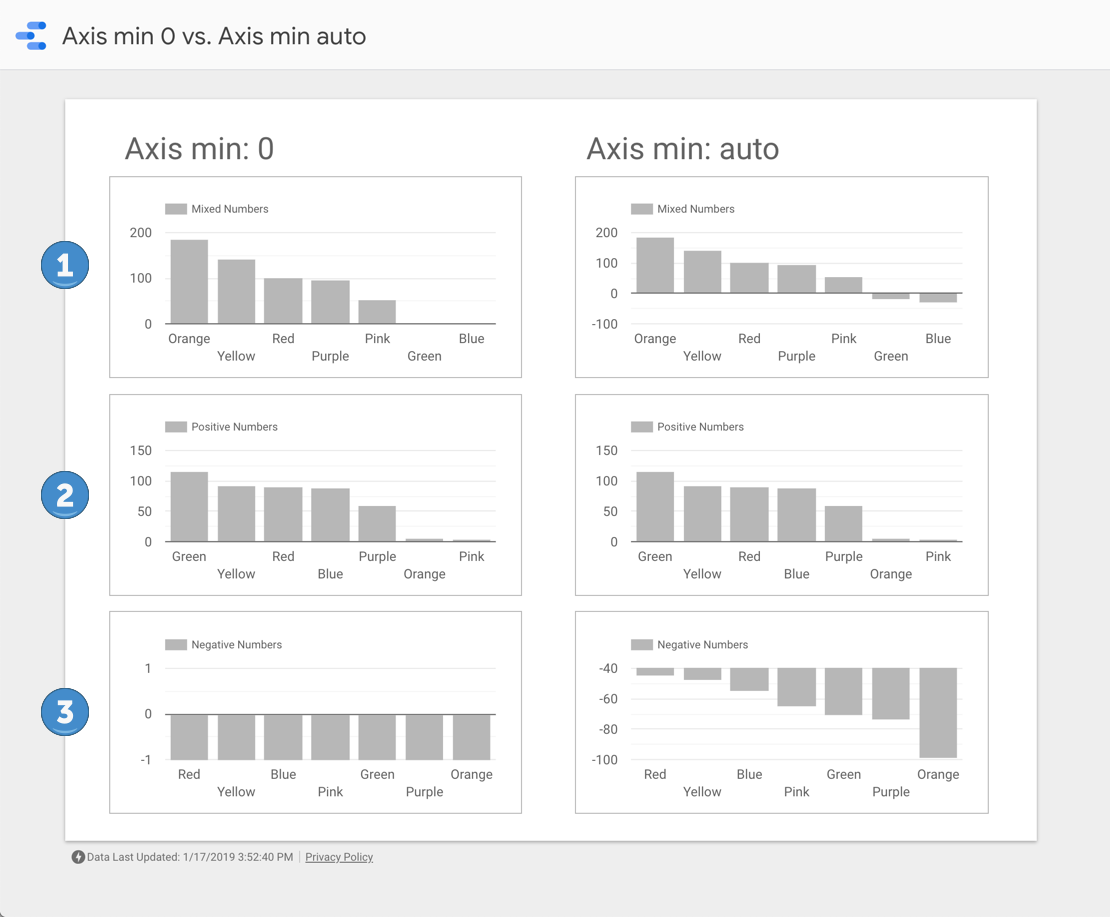
- In den oberen Diagrammen sind sowohl negative als auch positive Werte enthalten.
- In den Diagrammen links wird "0" für "Achse (min.)" verwendet.
- In den Diagrammen rechts wird (autom." für "Achse (min.)" verwendet.
- Achten Sie darauf, wie die letzten beiden Dimensionswerte ( Green und Blue ) in den Diagrammen angezeigt werden.
- In den mittleren Diagrammen sind ausschließlich positive Werte enthalten. In diesem Fall besteht kein Unterschied zwischen den Einstellungen „0“ und „(autom.)“.
- In den unteren Diagrammen sind ausschließlich negative Werte enthalten. Hier wird durch die Einstellung „(autom.)“ die korrekte Visualisierung bereitgestellt.

